在word中,我们可以利用smarart工具创建各种流程图,今天来介绍一下如何在word中制作交替流。

1、打开word2007,进入其主界面中;
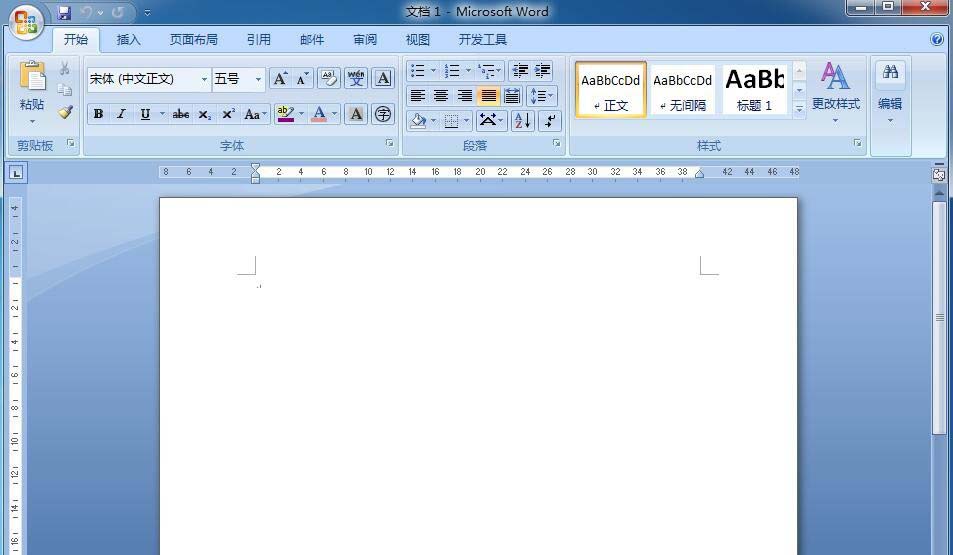
2、点击插入菜单,选择SmartArt工具;
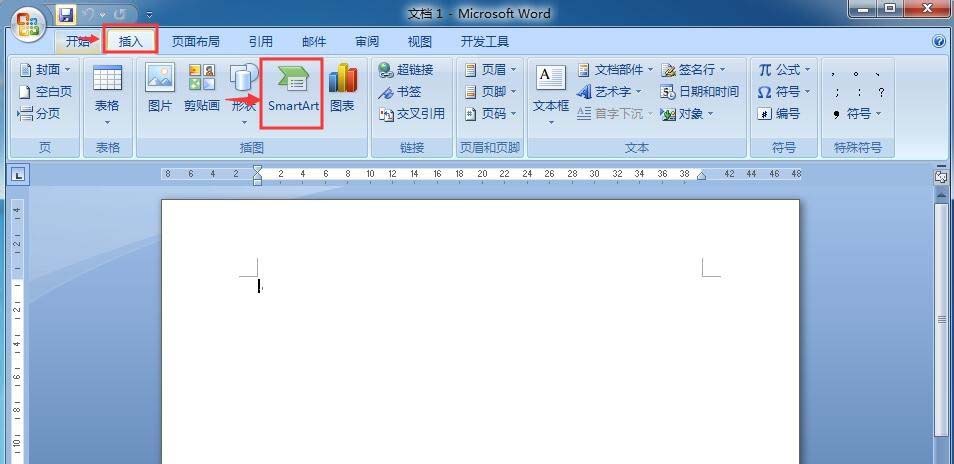
3、进入到选择SmartArt图形页面中,点击流程类别中的交替流;
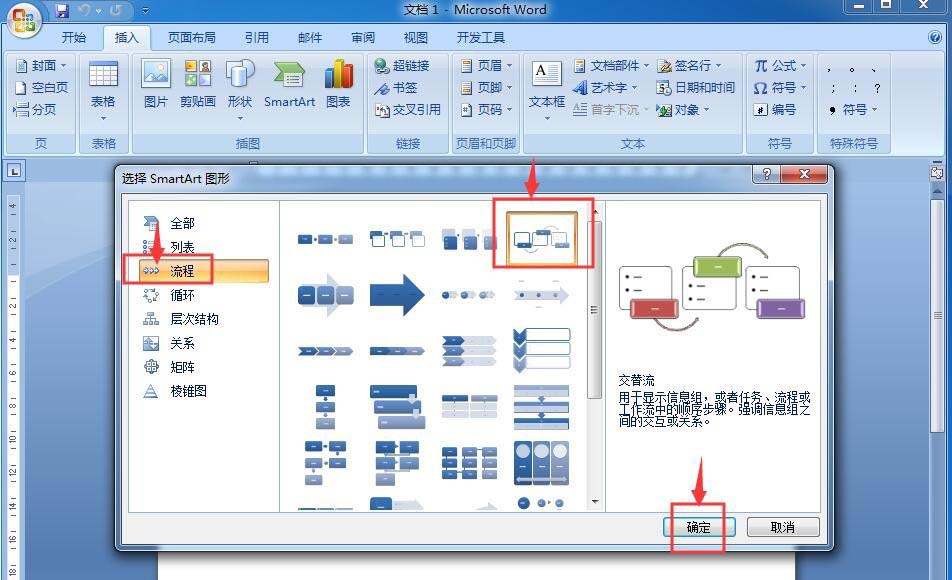
4、在word中插入一个空的交替流;
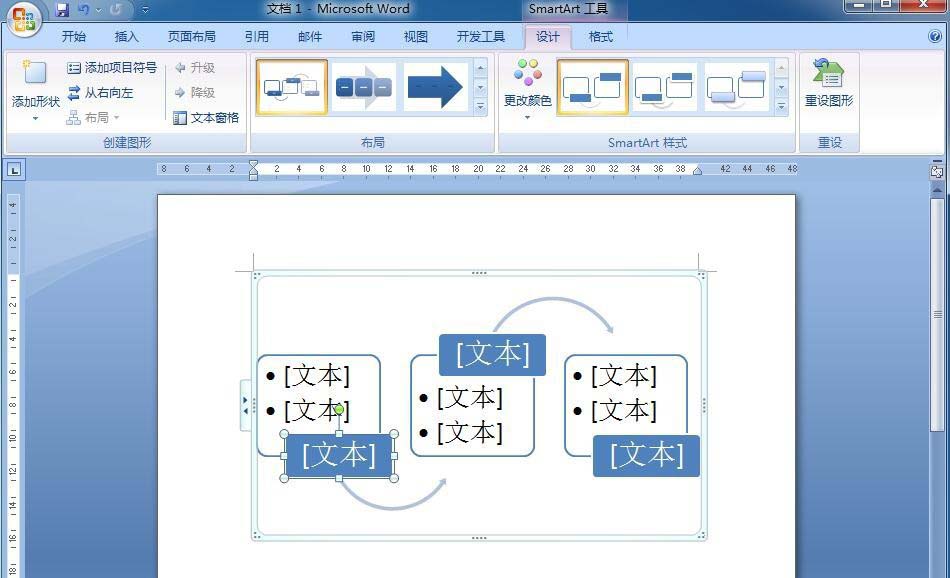
Word怎么制作一箭穿心? Word一箭穿心的制作方法
Word怎么制作一箭穿心?想要绘制一箭穿心的图,该怎么绘制这个图形你额?下面我们就来看看Word一箭穿心的制作方法,需要的朋友可以参考下
5、创建好交替流的文字内容;
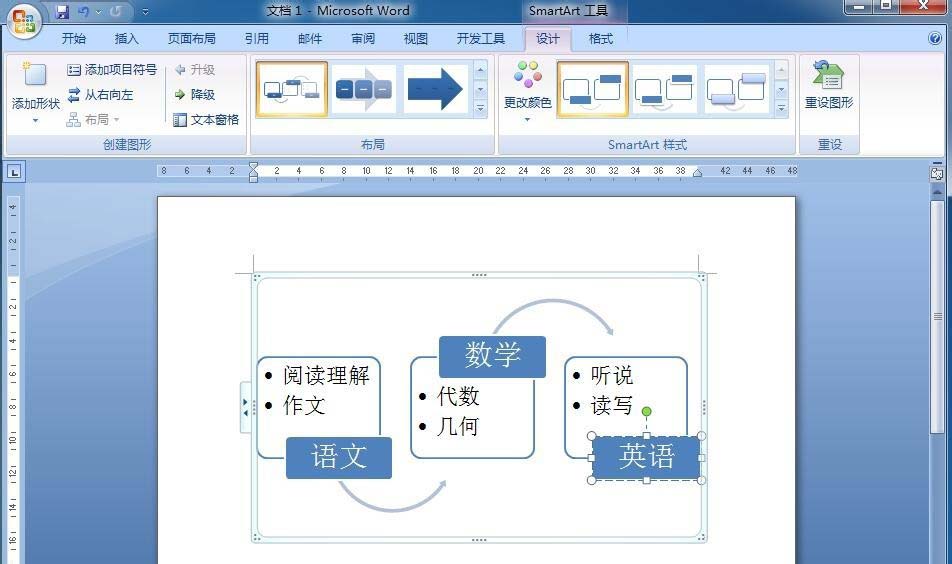
6、选择一种合适的SmartArt样式;
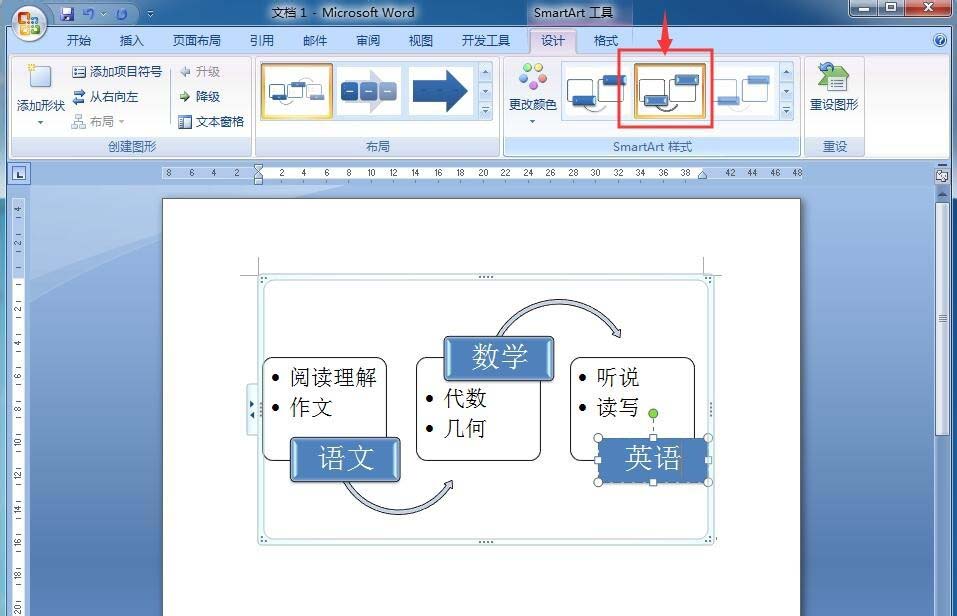
7、我们就成功地在word2007中创建好了一个交替流。
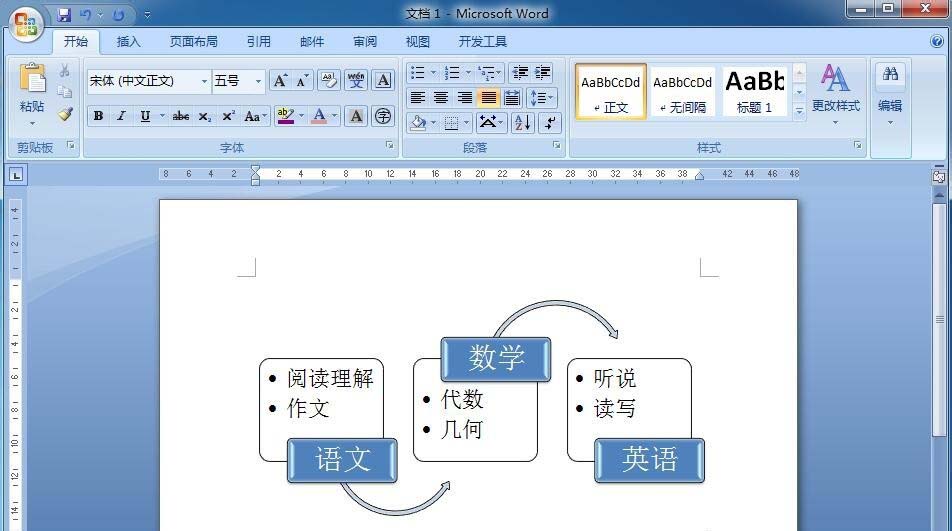
小结:
1、打开word,点击插入菜单,选择smartart工具;
2、点击流程,选择交替流;
3、输入文字内容,添加smartart样式。
以上就是word制作交替流流程图的教程,希望大家喜欢,请继续关注脚本之家。
相关推荐:
word2016怎么快速制作射线群集?
word2016怎么快速制作射线群集?word2016中想要制作一个射线群集,该怎么制作呢?下面我们就来看看详细的教程,需要的朋友可以参考下




